In questo articolo, ti mostreremo come accedere alla tua e-mail Plesk (e quale pannello ti consente di accedere alla tua casella di posta). Esistono due modi per accedere alla tua casella di posta Plesk:
- Utilizza un browser web per connetterti alla tua webmail
- Utilizza un programma client di posta elettronica sul tuo programma
Come configurare i client di posta elettronica Plesk
Plesk può configurare automaticamente determinati client di posta elettronica tramite l'individuazione automatica della posta. Mail Autodiscover configura automaticamente le impostazioni necessarie e non è necessario specificarle manualmente. Tieni presente che non tutte le configurazioni di dominio supportano l'individuazione automatica della posta.
Se il tuo dominio o il client di posta elettronica scelto non supporta l'individuazione automatica della posta, puoi configurare un client di posta elettronica manualmente. Fai clic sull'icona delle informazioni, quindi su Impostazione manuale . Apparirà quanto segue:
- Nome utente del server di posta :il tuo indirizzo email completo
- Server di posta in arrivo :il tuo nome di dominio (la porta POP3 è 110, la porta IMAP è 143)
- Server di posta in uscita :il tuo nome di dominio (la porta SMTP è 25 e richiede l'autenticazione)
- Protocolli di posta in arrivo supportati :POP3, POP3 su SSL/TLS, IMAP, IMAP su SSL/TLS
- Protocolli di posta in uscita supportati :SMTP
- Per connetterti tramite POP3 in modo sicuro su SSL/TLS, usa la porta 995.
- Per connetterti tramite IMAP in modo sicuro su SSL/TLS, usa la porta 993.
- Per inviare messaggi tramite SMTP in modo sicuro, usa la porta 465.
Nota :potresti visualizzare l'errore "Certificato non attendibile" quando accedi alla tua casella di posta. Succede se il certificato SSL/TLS del server di posta o del dominio è autofirmato o assegnato a un altro dominio. In tal caso, assicurati che il nome di dominio del server di posta sia valido.
Come visualizzare le impostazioni richieste per configurare un client di posta elettronica Plesk
- Accedi al pannello di controllo di Plesk tramite il dashboard di HostPapa.
- Vai a Siti web e domini .
- Seleziona il dominio a cui desideri accedere con un client di posta elettronica.
- Fai clic su Account di posta .
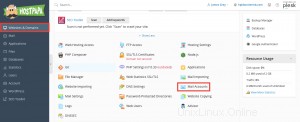
5. Fare clic su Informazioni icona (la “i” blu tonda).
Problemi e limitazioni di Mail Autodiscover
L'individuazione automatica della posta non funziona per i domini che non dispongono di hosting web. In alcuni casi, non funziona nemmeno per i domini con SSL (HTTPS) abilitato, in particolare se i domini non sono protetti con certificati SSL/TLS o se i domini hanno sottodomini con caratteri jolly.
Nota :Se non riesci ad accedere alla tua casella di posta dopo aver seguito i passaggi in questo articolo, ciò potrebbe essere causato dalle impostazioni del server di posta. Contatta l'assistenza di HostPapa dalla dashboard per risolvere il problema.